centos 仮想マシンを起動できない問題の解決策: 最初に管理者として cmd コンソール プログラムを実行し、次に cmd ウィンドウで [netshwinsock restart] コマンドを入力し、最後にシステムを再起動します。その後、VMware を開いて通常どおり起動します。

centos 仮想マシンが起動できない問題の解決策:
方法 1
1. 管理者として cmd コンソール プログラムを実行します
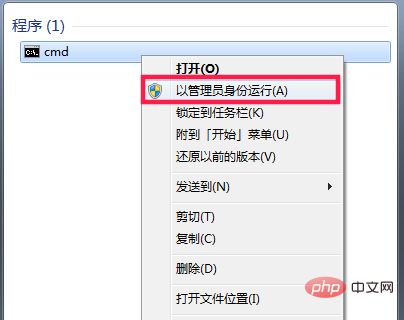
2. cmd ウィンドウに netshwinsock restart コマンドを入力して、winsock ネットワークをリセットします仕様

3. システムを再起動し、VMware を開いてシステムを通常どおり起動します。
方法 2
この方法を実行したばかりの場合 問題を解決できない場合は、仮想印刷を無効にしてみてください。
VMware 仮想マシンから、仮想マシンの印刷機能がシステム上でグローバルに無効になっているというメッセージが表示された場合はどうすればよいですか?
仮想システムがオンになるたびにすべてのプロンプト: 仮想マシンの印刷機能はこのシステム上でグローバルに無効になっており、この仮想マシンに対しては有効になりません。ホストにプリンタがインストールされている場合、仮想マシンが印刷できなくなるため、これは非常に損失です。この問題は、仮想マシンの環境設定で仮想プリンタ機能が有効になっていないことが原因であり、有効にするだけで済みますので、具体的な操作方法は以下の通りです。
最初のステップは、仮想マシンの [編集] メニューをクリックし、ドロップダウン メニューで [設定] をクリックして選択することです
2 番目のステップは、[デバイス] を選択することです環境設定ウィンドウのタブをクリックし、右側のウィンドウで [仮想プリンターを有効にする] をクリックしてチェックし、下部の [OK] をクリックします。
# 推奨される関連チュートリアル:
以上がCentos 仮想マシンを起動できない場合はどうすればよいですか?の詳細内容です。詳細については、PHP 中国語 Web サイトの他の関連記事を参照してください。